Arduino Nano ESP32 - LCD
Dieses Tutorial gibt Anweisungen, wie man den Arduino Nano ESP32 mit LCD I2C verwendet. Im Detail werden wir lernen:
- Wie man Text auf dem LCD I2C mit dem Arduino Nano ESP32-Board anzeigt.
- Wie man Sonderzeichen auf dem LCD I2C mit dem Arduino Nano ESP32-Board anzeigt.
Erforderliche Hardware
Oder Sie können die folgenden Kits kaufen:
| 1 | × | DIYables Sensor-Kit (30 Sensoren/Displays) | |
| 1 | × | DIYables Sensor-Kit (18 Sensoren/Displays) |
Über LCD I2C 16x2
LCD I2C-Pinbelegung
LCD-I2C hat 4 Pins:
- VCC-Pin: Die Stromversorgung für das LCD muss an VCC (5 V) angeschlossen werden.
- GND-Pin: Dieser Pin muss mit GND (0 V) verbunden werden.
- SCL-Pin: I2C-Taktleitung
- SDA-Pin: I2C-Datenleitung

LCD 16x2 Koordinaten
LCD I2C 16x2 hat zwei Zeilen und 16 Spalten, die bei 0 indexiert werden.
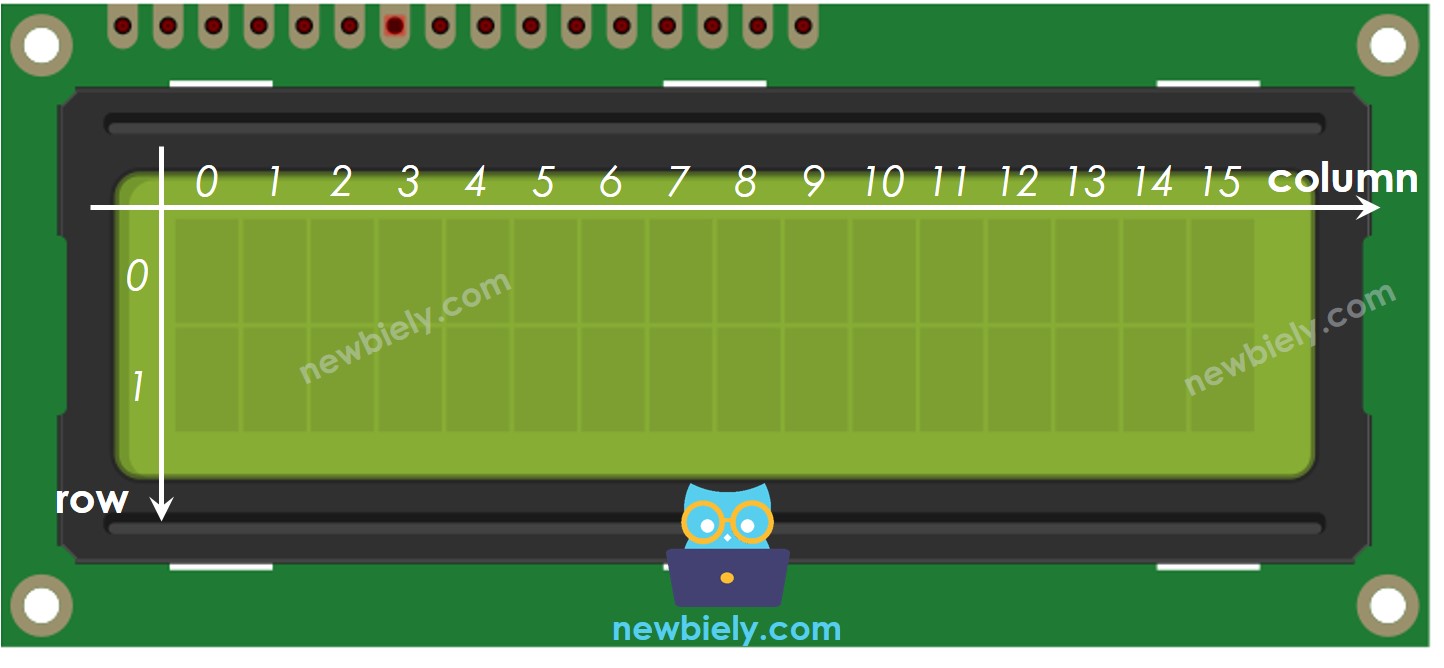
Verdrahtungsdiagramm zwischen LCD I2C und Arduino Nano ESP32
- Beim Betrieb des Arduino Nano ESP32-Boards über den USB-Anschluss.
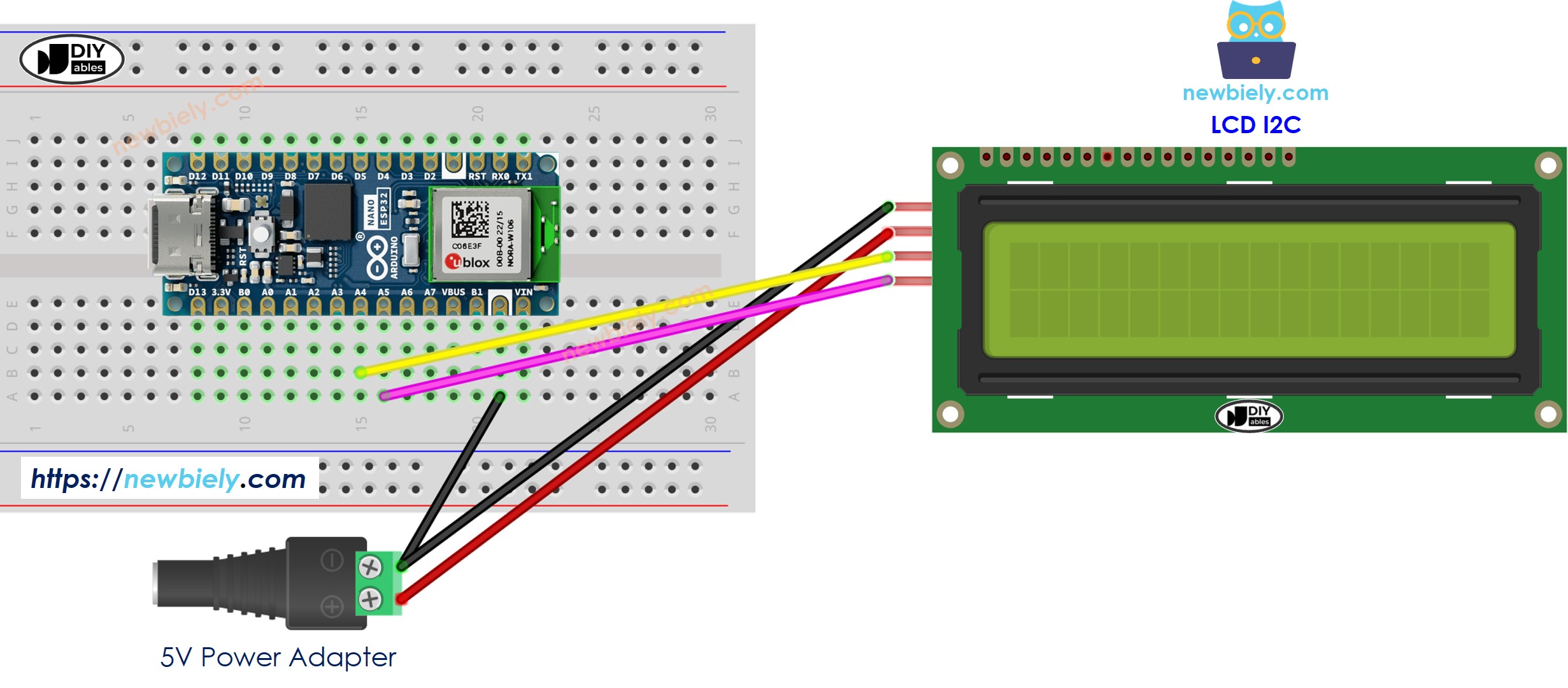
Dieses Bild wurde mit Fritzing erstellt. Klicken Sie, um das Bild zu vergrößern.
- Wenn das Arduino Nano ESP32-Board über den Vin-Pin mit Strom versorgt wird.
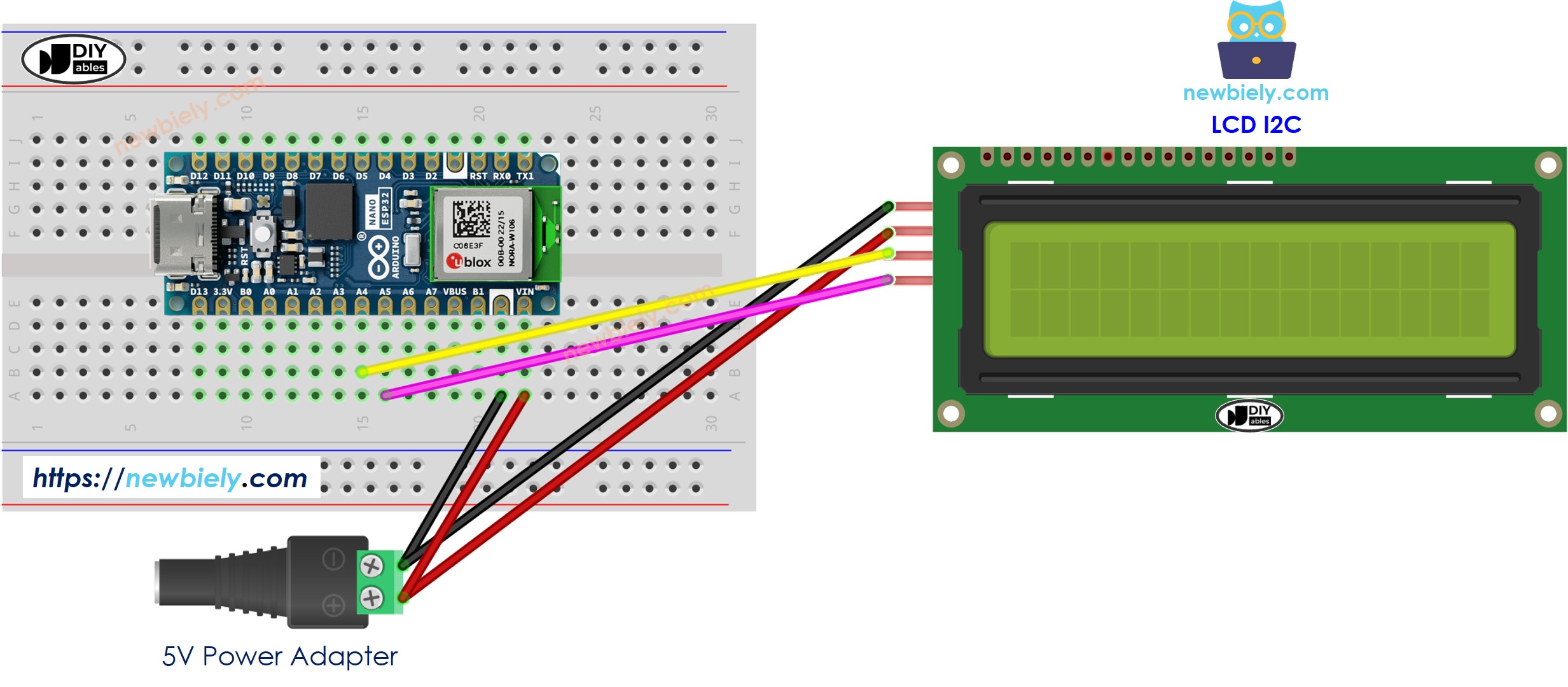
Dieses Bild wurde mit Fritzing erstellt. Klicken Sie, um das Bild zu vergrößern.
※ Notiz:
Beim Betrieb des Arduino Nano ESP32 über den USB-Anschluss ist es möglich, das LCD-Display über den VBUS-Pin des Arduino Nano ESP32 mit Strom zu versorgen, wodurch eine externe Stromquelle entfällt. Es ist jedoch wichtig zu beachten, dass dieser Ansatz möglicherweise nicht funktioniert, da die vom VBUS-Pin bereitgestellte Leistung möglicherweise nicht ausreicht, damit das LCD-Display ordnungsgemäß betrieben werden kann.
So programmiert man LCD-I2C mit Arduino Nano ESP32
- Die LiquidCrystal_I2C-Bibliothek einbinden:
- Deklariere ein LiquidCrystal_I2C-Objekt:
- Initialisieren Sie das LCD.
- Bewege den Cursor an die gewünschte Position (Spaltenindex, Zeilenindex)
- Geben Sie eine Nachricht auf dem LCD aus.
※ Notiz:
Die LCD-I2C-Adresse kann je nach Hersteller unterschiedlich sein. Im Code haben wir die Adresse 0x27 verwendet, die vom Hersteller DIYables festgelegt wurde.
Arduino Nano ESP32-Code
Schnelle Schritte
- Wenn dies das erste Mal ist, dass Sie Arduino Nano ESP32 verwenden, sehen Sie sich wie man die Umgebung für Arduino Nano ESP32 in der Arduino IDE einrichtet an.
- Öffnen Sie den Bibliotheks-Manager, indem Sie auf das Symbol Bibliotheks-Manager in der linken Navigationsleiste der Arduino IDE klicken
- Geben Sie “LiquidCrystal I2C” in das Suchfeld ein, und suchen Sie dann nach der LiquidCrystal_I2C-Bibliothek von Frank de Brabander
- Klicken Sie auf die Schaltfläche Installieren, um die LiquidCrystal_I2C-Bibliothek zu installieren.
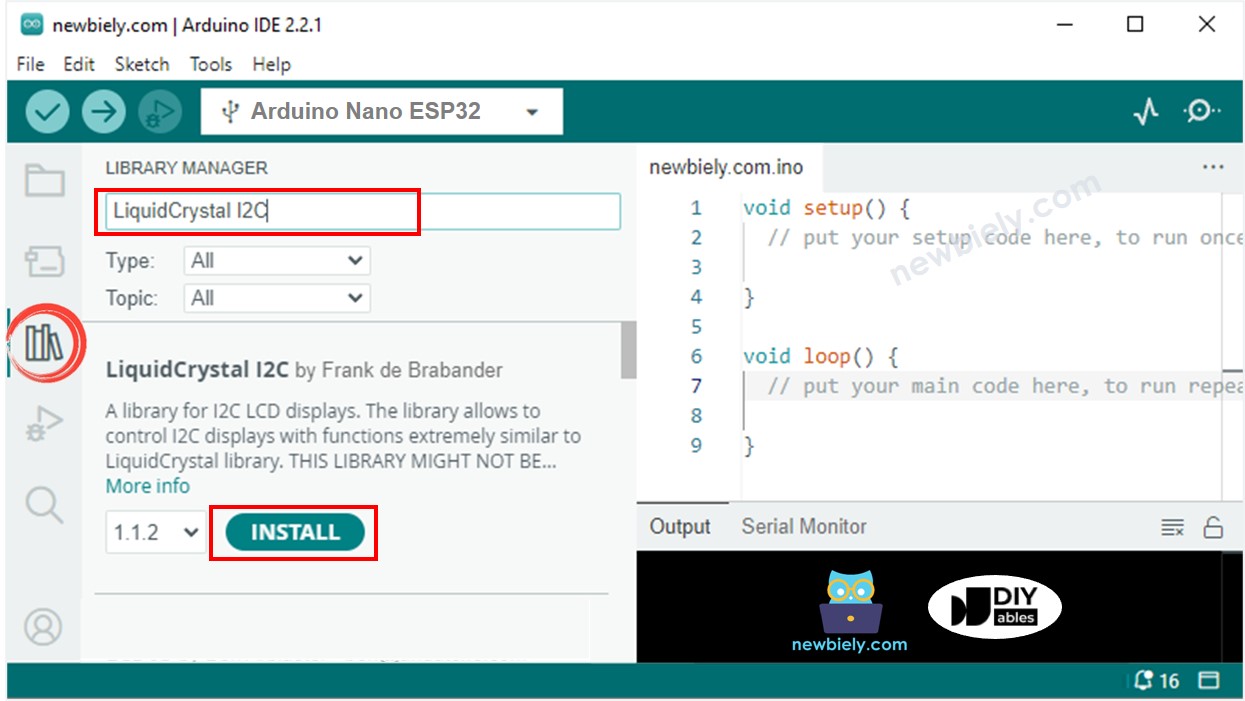
- Kopieren Sie den obigen Code und fügen Sie ihn in die Arduino IDE ein.
- Kompilieren Sie den Code und laden Sie ihn auf das Arduino Nano ESP32-Board hoch, indem Sie in der Arduino IDE auf die Schaltfläche Hochladen klicken.
- Sehen Sie das Ergebnis auf dem LCD.
- Versuchen Sie, Text und Position zu ändern.
Video Tutorial
Wir erwägen die Erstellung von Video-Tutorials. Wenn Sie Video-Tutorials für wichtig halten, abonnieren Sie bitte unseren YouTube-Kanal , um uns zu motivieren, die Videos zu erstellen.
Mehr mit LCD
Benutzerdefinierter Charakter
Wenn Sie Sonderzeichen oder Symbole (z. B. Emoticon) anzeigen möchten, siehe wie man die Sonderzeichen auf dem LCD anzeigt.
Fehlerbehebung beim LCD-I2C
Wenn das LCD nichts anzeigt, sehen Sie sich bitte die LCD funktioniert nicht! - Checkliste an.
